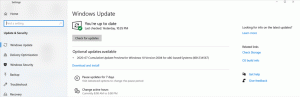Buat Pintasan Mode Penyamaran Google Chrome
Cara Membuat Pintasan Mode Penyamaran Google Chrome
Hampir setiap pengguna Google Chrome akrab dengan mode Penyamaran, yang memungkinkan membuka jendela khusus yang tidak menyimpan riwayat penjelajahan dan data pribadi Anda. Anda dapat membuat pintasan khusus untuk membuka jendela Penyamaran baru secara langsung dengan satu klik. Begini caranya.
Iklan
Penyamaran di Google Chrome adalah jendela yang menerapkan fitur penjelajahan pribadi. Meskipun tidak menyimpan hal-hal seperti riwayat penjelajahan, cookie, situs, dan data formulir, ini memungkinkan Anda mengakses profil, bookmark, dll. Sebenarnya, cookie tetap disimpan selama sesi Penyamaran Anda, tetapi akan dihapus setelah Anda keluar dari mode Penyamaran.
Penting juga untuk dicatat bahwa jika Anda membuka jendela Penyamaran dan kemudian membuka yang lain, Chrome akan terus menggunakan sesi penjelajahan pribadi Anda di jendela baru tersebut. Untuk keluar dan menghentikan mode Penyamaran (mis. untuk memulai sesi penjelajahan Penyamaran baru), Anda harus menutup semua jendela Penyamaran yang saat ini Anda buka.
Google Chrome memungkinkan Anda membuat pintasan yang akan membuka jendela Penyamaran baru secara langsung dengan satu klik. Berikut adalah bagaimana hal itu dapat dilakukan.
Pembaruan: Google telah memperkenalkan fitur asli untuk hal yang sama. Periksa
Chrome sekarang memungkinkan pembuatan pintasan Mode Penyamaran dengan satu klik
Catatan: Saya akan menggunakan %ProgramFiles (x86)% dan %File program%variabel lingkungan untuk target jalan pintas.
Untuk Membuat Pintasan Mode Penyamaran Google Chrome,
- Klik kanan ruang kosong di Desktop Anda. Pilih Baru - Pintasan dari menu konteks (lihat tangkapan layar).

- Di kotak target pintasan, ketik jalur ke file Chrome.exe diikuti oleh
-kognitoargumen. - Untuk sebuah Versi Windows 32-bit, baris perintah terlihat sebagai berikut:
"%ProgramFiles%\Google\Chrome\Application\chrome.exe" -icognito. - Untuk Versi Windows 64-bit, target pintasan biasanya terlihat sebagai berikut:
"%ProgramFiles (x86)%\Google\Chrome\Application\chrome.exe" -penyamaran.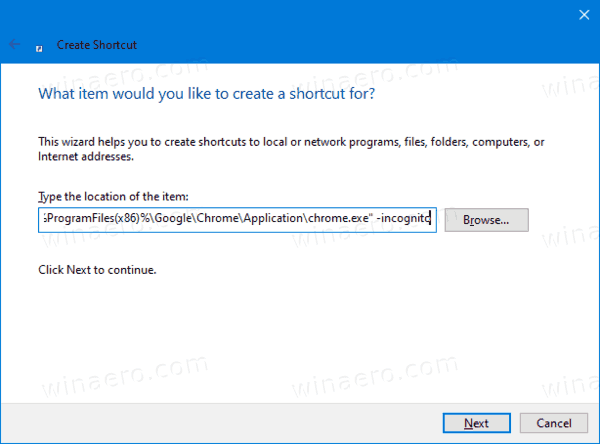
- Beri nama pintasan Anda sebagai Penyamaran Google Chrome dan ubah ikonnya jika perlu.
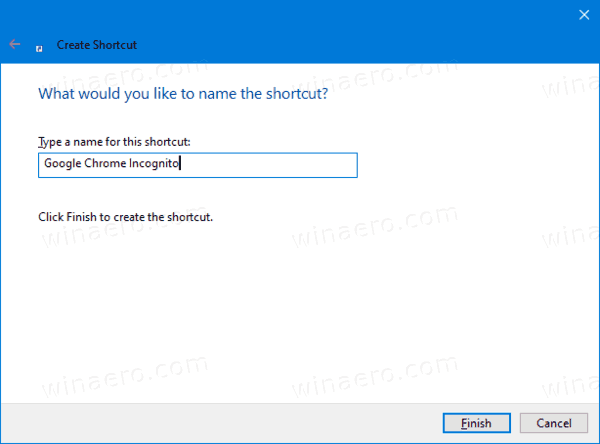
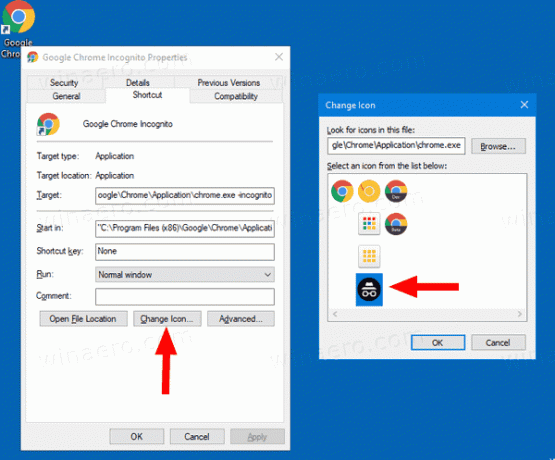
Kamu selesai!
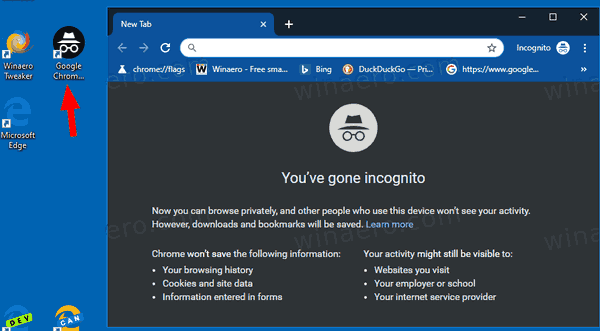
Sekarang, Anda dapat memindahkan pintasan ini ke lokasi yang nyaman, sematkan ke bilah tugas atau ke Mulai,tambahkan ke Semua aplikasi atau tambahkan ke Luncur Cepat (lihat caranya aktifkan Luncur Cepat). Anda juga bisa tetapkan hotkey global ke jalan pintas Anda.
Juga, berikut adalah beberapa tips yang mungkin berguna bagi Anda.
Buat pintasan membuka URL dalam mode Penyamaran
Anda mungkin ingin selalu membuka situs web tertentu dalam mode Penyamaran. Dalam hal ini, Anda dapat menambahkan alamatnya (URL) ke target pintasan. Misalnya, Anda dapat membuat pintasan dengan target berikut:
"%ProgramFiles%\Google\Chrome\Application\chrome.exe" -icognito https://winaero.com
atau
"%ProgramFiles (x86)%\Google\Chrome\Application\chrome.exe" -icognito https://winaero.com
Kemudian setiap kali Anda mengklik pintasan, Anda akan membuka Winaero di jendela Penyamaran.
Buka jendela Penyamaran baru
Secara default, Chrome diluncurkan dengan -kognito switch membuka jendela Penyamaran hanya jika belum ada yang terbuka. Jika mau, Anda dapat membuatnya membuka jendela penyamaran tambahan dengan menambahkan satu argumen baris perintah lagi, -jendela baru.
Target pintasan akan terlihat sebagai berikut:
"%ProgramFiles%\Google\Chrome\Application\chrome.exe" -icognito -new-window
atau
"%ProgramFiles (x86)%\Google\Chrome\Application\chrome.exe" -icognito -new-window
Demikian pula, target dengan situs web terbuka di jendela Penyamaran baru/ekstra.
"%ProgramFiles%\Google\Chrome\Application\chrome.exe" -icognito -new-window https://winaero.com
atau
"%ProgramFiles (x86)%\Google\Chrome\Application\chrome.exe" -icognito -new-window https://winaero.com
Itu dia!
Artikel yang menarik:
- Paksa Aktifkan Mode Tamu di Google Chrome
- Mulai Google Chrome Selalu dalam Mode Tamu
- Aktifkan Warna dan Tema untuk Halaman Tab Baru di Google Chrome
- Aktifkan Kontrol Media Global di Google Chrome
- Aktifkan Mode Gelap untuk Semua Situs Di Google Chrome
- Aktifkan Kontrol Volume dan Penanganan Kunci Media di Google Chrome
- Aktifkan halaman Penyulingan Mode Pembaca di Google Chrome
- Hapus Saran Pelengkapan Otomatis Individu di Google Chrome
- Mengaktifkan atau Menonaktifkan Kueri di Mahakotak di Google Chrome
- Ubah Posisi Tombol Tab Baru di Google Chrome
- Nonaktifkan UI Bulat Baru di Chrome 69
- Aktifkan Bilah Judul Asli di Google Chrome di Windows 10
- Aktifkan mode Gambar-dalam-Gambar di Google Chrome
- Aktifkan Penyegaran Desain Material di Google Chrome
- Aktifkan Emoji Picker di Google Chrome 68 dan di atasnya
- Aktifkan Pemuatan Malas di Google Chrome
- Nonaktifkan Situs Secara Permanen di Google Chrome
- Sesuaikan Halaman Tab Baru di Google Chrome
- Nonaktifkan Lencana Tidak Aman untuk Situs Web HTTP di Google Chrome
- Jadikan Google Chrome Tampilkan HTTP dan WWW bagian dari URL